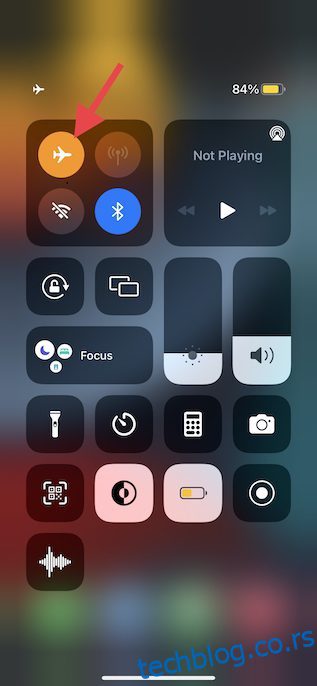Да ли сте икада претраживали интернет на свом иПхоне-у и изненада примили искачућу поруку која каже нешто попут „иПхоне вирус упозорење“? Такве поруке обично шаљу злонамерни актери и хакери. Ове поруке могу довести до тога да жртва несвесно дели своје личне податке са хакерима, или чак да инсталира сертификате на свој иПхоне. Иако је ових порука некада било мало и далеко између, ових дана су почеле да се шире попут пожара. Међутим, постоји лако решење. Дакле, ево како да уклоните лажна Аппле безбедносна упозорења на иПхоне-у.
Преглед садржаја
Како да се решите лажних Аппле безбедносних упозорења на иПхоне-у (2022)
Безбедно се решите лажних безбедносних упозорења на иОС-у и иПадОС-у
1. Одмах затворите злонамерне картице
Када добијете безбедносно упозорење, уверите се да не додирујете упозорење, чак ни да не покушавате да додирнете дугме за затварање у искачућем прозору. Сигурнији начин да преузмете такве злонамерне искачуће прозоре је да одмах затворите картицу прегледача.
- Подигните контролни центар (превуците надоле од горњег угла екрана или превуците нагоре од доње ивице екрана), а затим додирните икону режима рада у авиону да бисте га укључили.
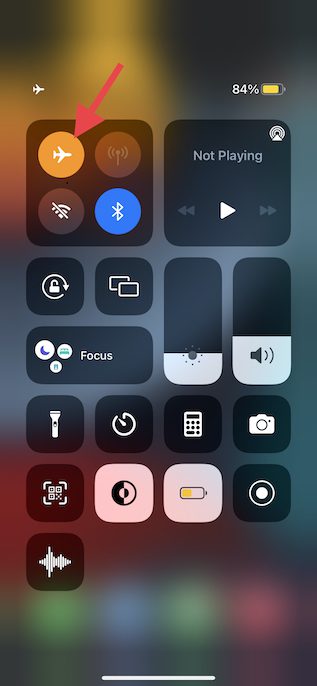
- Затим отворите Сафари, а затим додирните икону Табс у доњем десном углу екрана. Након тога, додирните дугме „Кс“ у горњем десном углу одређене картице да бисте је затворили.
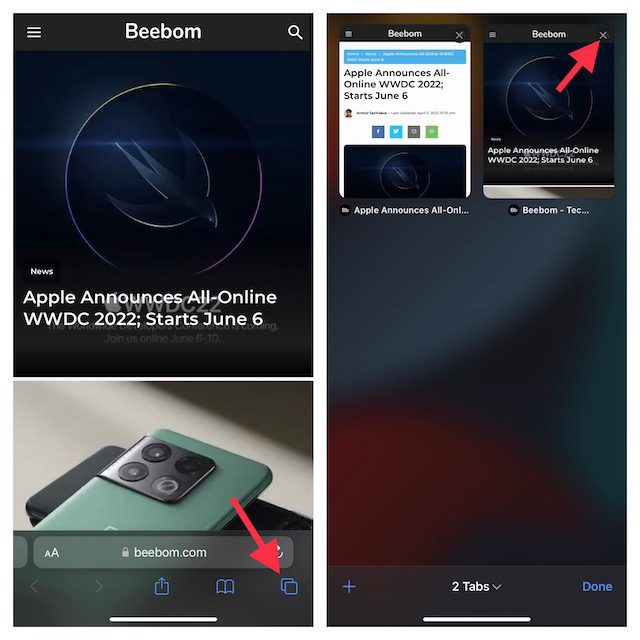
2. Избришите колачиће Схади Вебсите
Осим што вам омогућава да очистите целу историју, Сафари вам такође омогућава да уклоните одређене колачиће веб локације. Тако можете да се решите одређених колачића без брисања целокупне историје прегледања.
- Идите на апликацију Подешавања на вашем иПхоне-у или иПад-у -> Сафари -> Напредно.
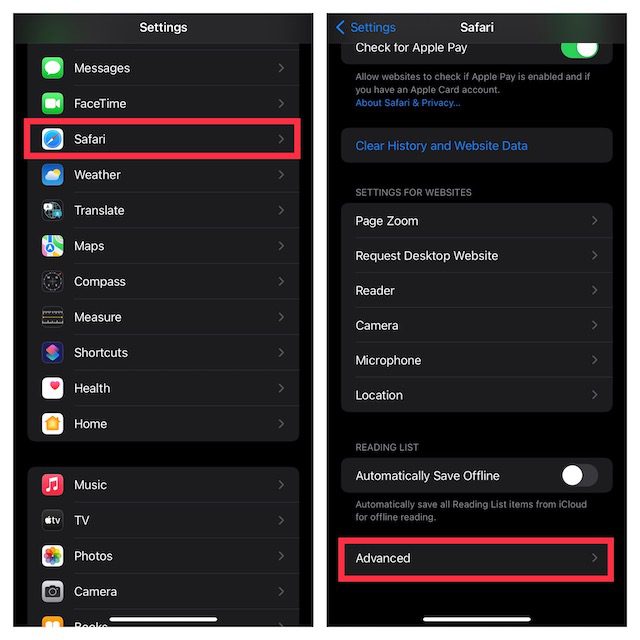
- Сада додирните Подаци о веб локацији. Затим додирните Уреди у горњем десном углу екрана.
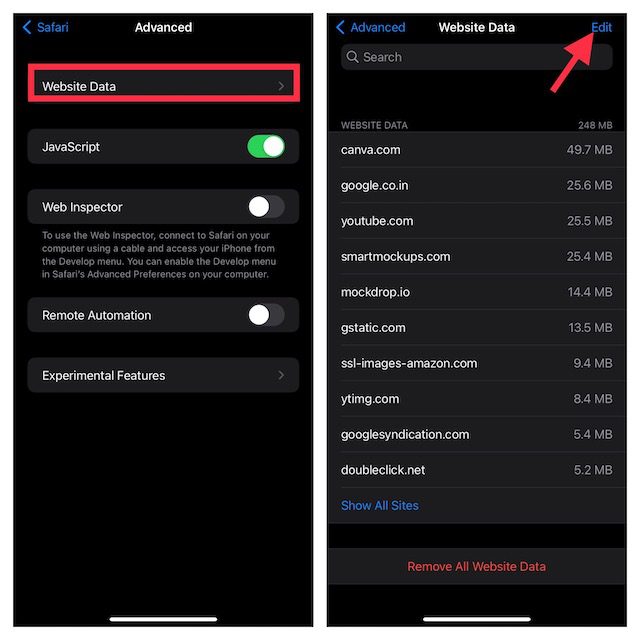
- Следеће, изаберите одређени колачић којег желите да се решите и притисните дугме Избриши. Не заборавите да додирнете Готово у горњем десном углу да бисте потврдили радњу.
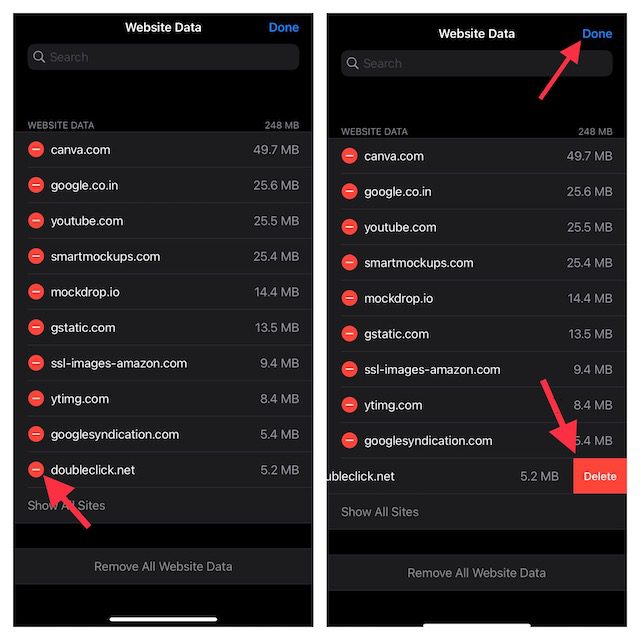
Да бисте спречили да се сумњиви искачући прозори поново појаве, обавезно омогућите изворни блокатор искачућих прозора.
- Идите до апликације Подешавања на вашем иПхоне-у или иПад-у -> Сафари и уверите се да је прекидач поред Блокирај искачуће прозоре укључен.
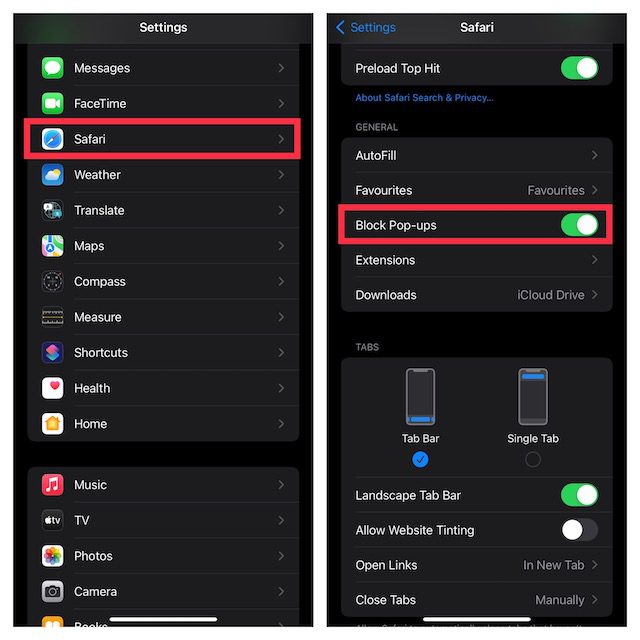
4. Блокирајте упозорења о лажним веб локацијама
Сафари долази са уграђеном функцијом која вам омогућава да блокирате лажна упозорења на веб локацији. Стога, обавезно искористите ову безбедносну функцију како бисте лажна упозорења на веб локацији држали на приличној удаљености.
- Да бисте кренули, отворите апликацију Подешавања на свом иПхоне-у или иПад-у -> Сафари и уверите се да је укључен прекидач поред Упозорење о лажној веб локацији.
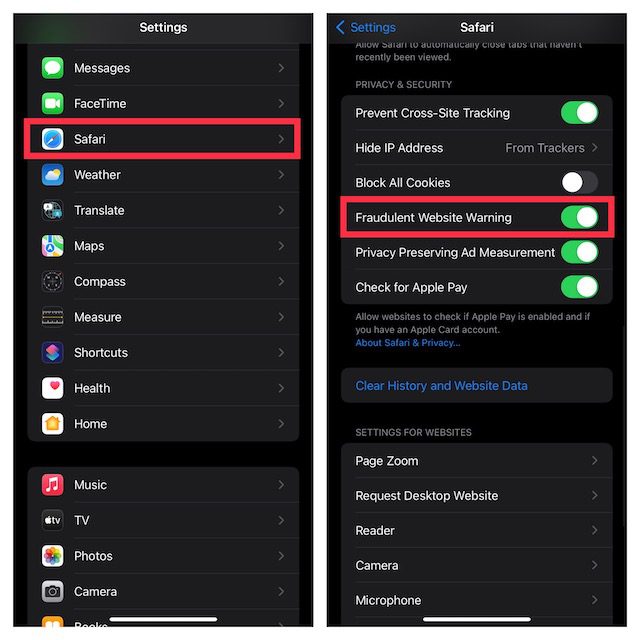
5. Користите режим читача да бисте спречили нежељене огласе и искачуће прозоре
Једна од мојих омиљених функција у основном веб претраживачу је „Режим читања“ који побољшава искуство читања ограничавајући све непотребне искачуће прозоре и огласе. Посебно, можете аутоматски да омогућите режим читача за све веб локације или да изаберете да га активирате само на одређеним веб страницама у зависности од ваших потреба.
Омогућите режим Сафари читача за одређене веб локације
- Отворите Сафари на свом иПхоне-у или иПад-у -> идите до веб странице на којој желите да омогућите Режим читања.
- Затим додирните дугме аА на дну екрана и изаберите Прикажи читач.
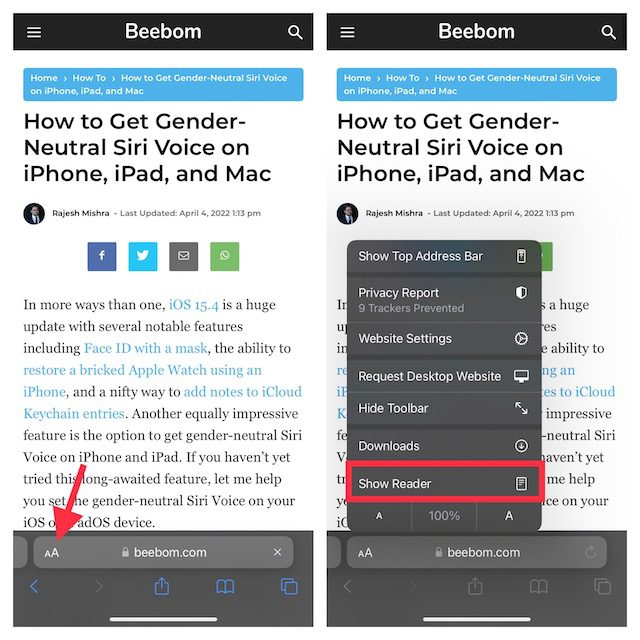
Аутоматски омогући Сафари режим читача за све веб локације
- Идите у апликацију Подешавања на вашем иПхоне-у или иПад-у -> Сафари. Након тога, померите се надоле до одељка Подешавања за веб локације и додирните Читач.
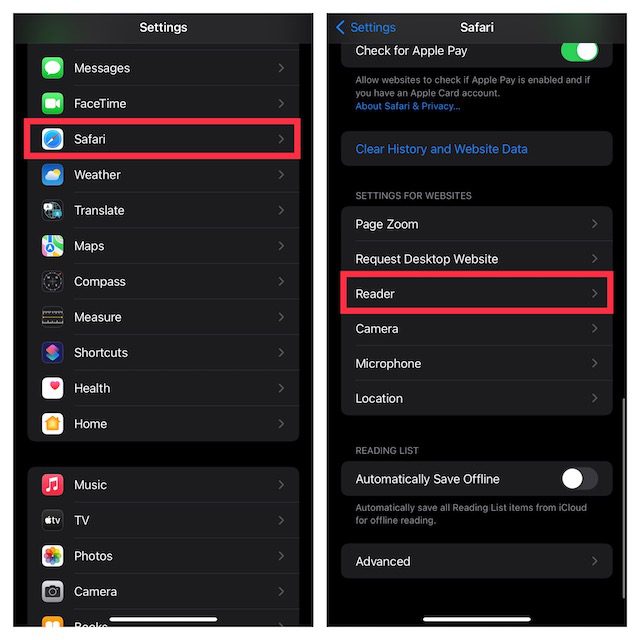
- Затим укључите прекидач за све веб локације.
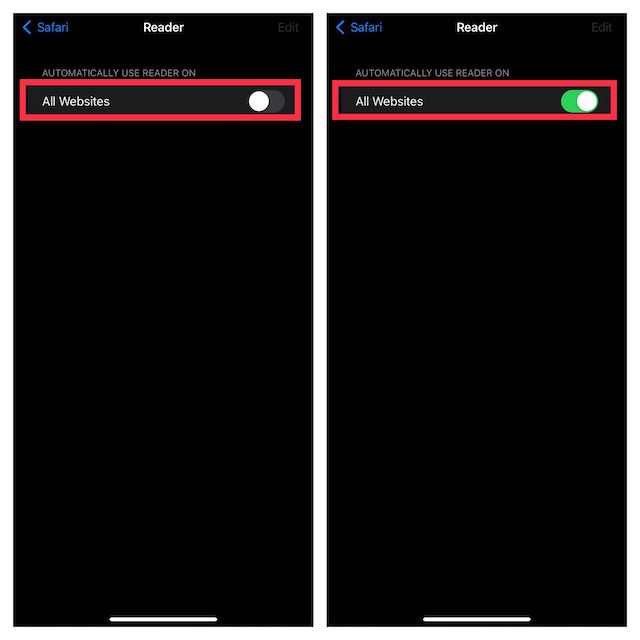
6. Блокирајте Схади Вебситес
Захваљујући времену екрана, можете лако да блокирате сумњиве веб локације на свом иПхоне-у. Без обзира да ли желите да заштитите своје дете од увредљивог садржаја који се налази на одређеним веб локацијама или желите да држите злобне сајтове подаље, изворни блокатор веб локација може вам добро доћи.
- Идите у апликацију Подешавања на вашем иПхоне-у или иПад-у -> Време екрана -> Ограничења садржаја и приватности.
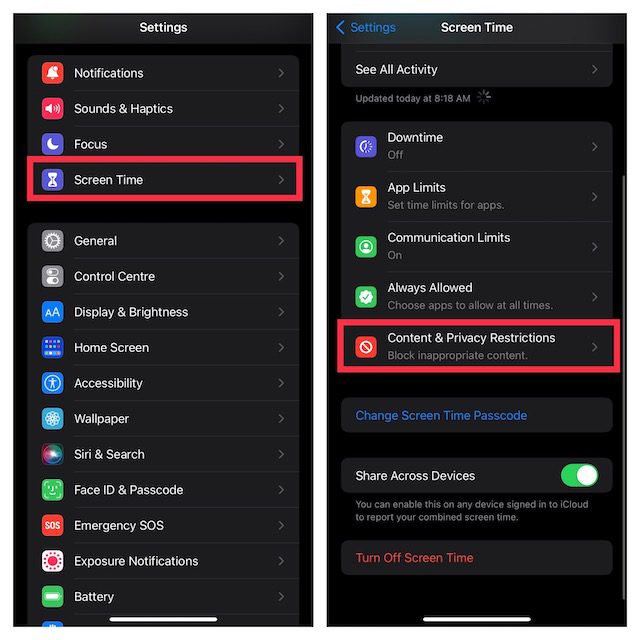
- Сада се уверите да је прекидач за Ограничења садржаја и приватности укључен. Затим додирните Ограничење садржаја и изаберите Веб садржај.
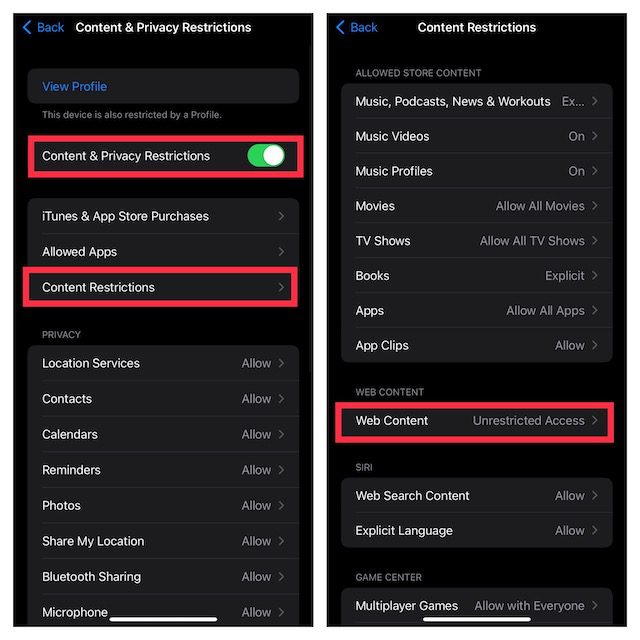
- Затим изаберите опцију Ограничи садржај за одрасле. У одељку Никада не дозволи, додирните Додај веб локацију, а затим налепите везу веб локације коју желите да блокирате.
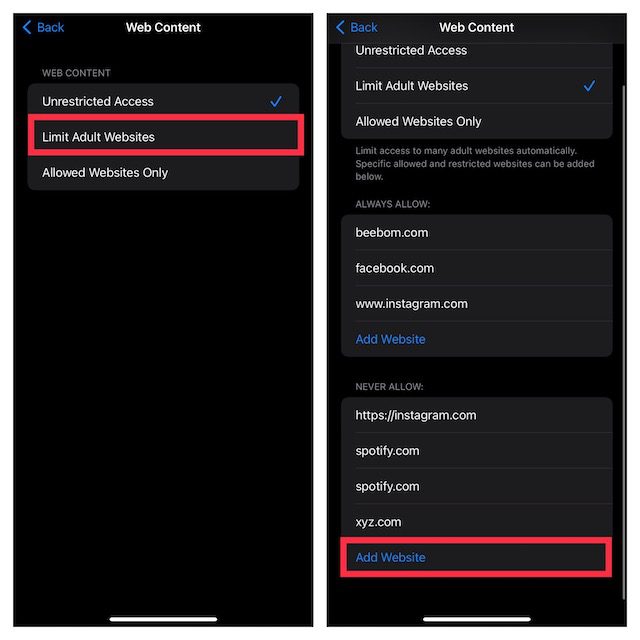
Убудуће, ове веб локације ће бити блокиране на вашем уређају. Касније, ако икада будете желели да унесете промене, вратите се на ову поставку времена екрана и урадите све што је потребно.
Белешка:
Пријавите лажна безбедносна упозорења Аппле-у
Можете пријавити сумњиве поруке и е-поруке на [email protected] и [email protected] Поред тога, можете пријавити нежељене телефонске позиве ФТЦ-у, као и локалној полицији/агенцији за спровођење закона.
Више о препознавању и пријављивању превара и покушаја „пецања“ можете сазнати на Аппле-овој веб локацији (посетите).
Држите лажна Аппле безбедносна упозорења даље од свог иПхоне-а или иПад-а
Па тако можете да избегнете и уклоните лажна Аппле безбедносна упозорења на вашем иПхоне-у. Иако су такве искачуће прозоре са „упозорењем о вирусима за иПхоне” углавном сумњиве веб локације, хакери понекад могу компромитовати и познате веб локације. Због тога је увек добра идеја да никада не додирнете такве искачуће прозоре, без обзира на то која веб локација их приказује. Уверите се да посећујете само легитимне, поуздане веб локације и не преузимате датотеке са непрепознатих извора. Дакле, да ли сте се икада суочили са искачућим прозором „иПхоне вирус упозорење“? Обавестите нас у коментарима испод.